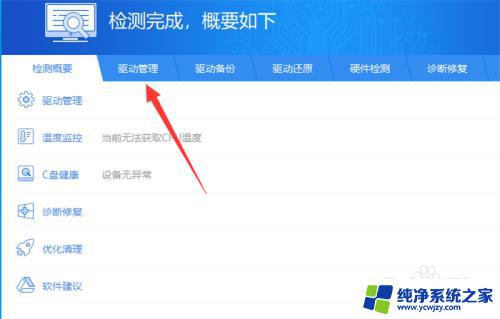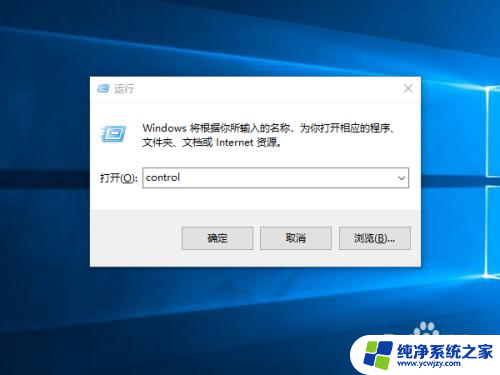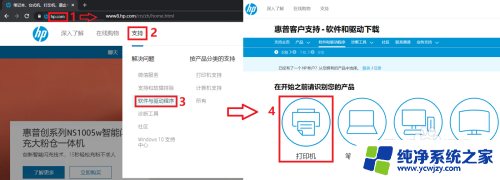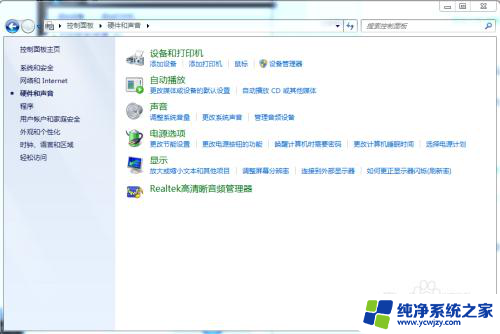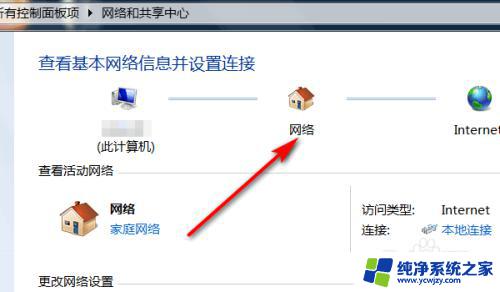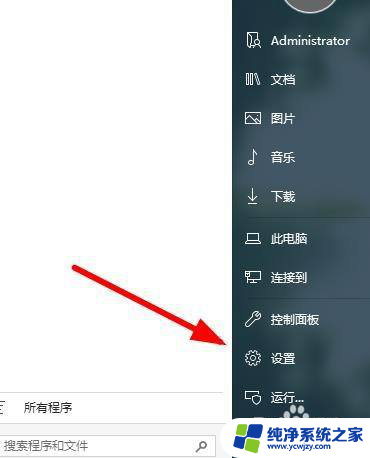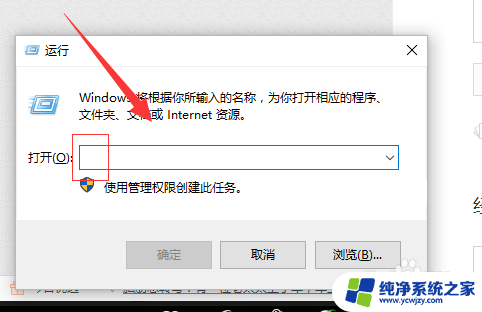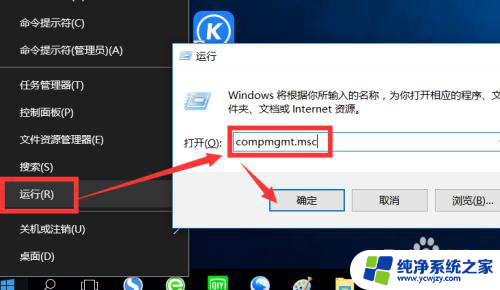打印机连接电脑显示驱动程序无法使用
更新时间:2024-08-24 13:44:40作者:yang
当打印机连接到电脑时显示驱动程序无法使用或无法更新的情况时,可能会给我们的工作和生活带来一定的困扰,在这种情况下,我们可以尝试重新安装打印机驱动程序,或者通过更新驱动程序来解决问题。也可以尝试使用系统自带的故障排除工具来查找并修复问题。希望以上方法能够帮助您解决打印机驱动程序无法使用的问题。
具体步骤:
1.打开【电脑开始】菜单,点击列表里面的【设置】选项。
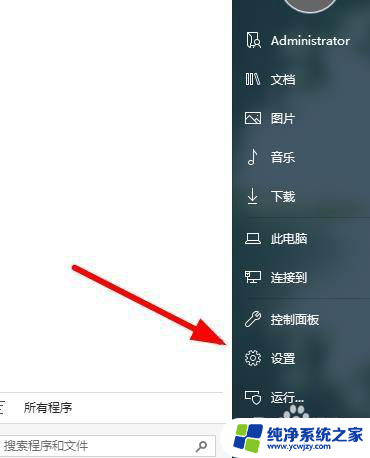
2.在弹出的对话框里面,点击【设置】选项卡。

3.找到左上方的【打印机和扫描仪】,也可以直接点击搜索框输入【打印机】搜索。
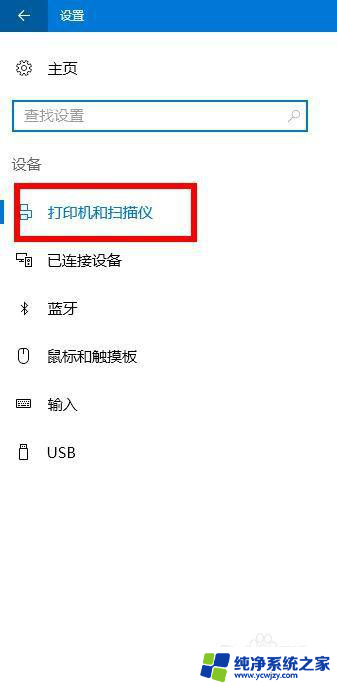
4.接下来找到右侧的【相关设置】,点击【设备和打印机】菜单。
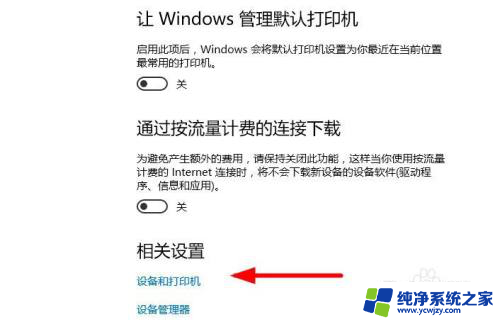
5.点击选择对应的打印机,可以点击上方的【打印机服务属性】。

6.在弹出的对话框里面,选择切换到【驱动程序】,点击【卸载】。

7.最后删除打印机以后,点击左上方的【添加打印机】根据提示连接打印机。
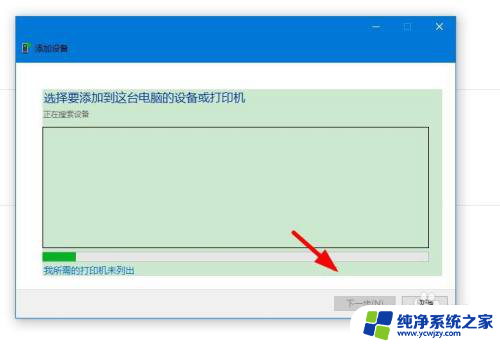
以上是关于打印机连接电脑后驱动程序无法使用的全部内容,如果你也遇到了相同的情况,可以按照以上方法来解决。